[ワンストップ対応] ソフトバンクから楽天モバイルに乗り換える手順
ソフトバンクから楽天モバイルに乗り換える手順は下記の通りです。
楽天モバイルに合うスマートフォンを用意する

楽天モバイルを使いたい場合、利用予定のスマートフォンが楽天モバイルに合わなければなりません。楽天モバイルの動作確認端末ページで確認することができるので確認しましょう。
端末内にあるデータを移行する準備をしておく
(同じスマホを引き続き使うのであればこの作業は不要です。)
電話帳を移行する準備をする

電話帳のデータの保存先は、
- iPhoneであれば、iCloud(Apple社)
- Androidであれば、Googleアカウント(Google社)かスマホ本体(SDカード)
となっています。iCould、Googleアカウントに情報があれば、ユーザーIDとパスワードで新しいスマホ端末でも復元できます。

Androidでスマホ本体(SDカード)に電話帳情報があるのであれば、SDカードでデータを移すことになります。なお、自分で紙にメモし再度登録するなどでもOKです。
画像・音声ファイルを移行する準備をする

スマホ本体にある画像・音声ファイルは、SDカードに保存しておきます。または、クラウドストレージ(iCould、Google Drive、Dropbox・・・など)にアップロードしておきます。
LINEの引き継ぎの準備をする

LINEの引継ぎは下記を参考にして下さい。
楽天モバイルで手続きする
割引キャンペーンなどがある場合は、キャンペーンページから手続きした方がお得です。
![]()
「お申し込み」をクリック

「この内容で申し込む」で進めていく
SIMタイプは「SIMカード」のままで構いません。
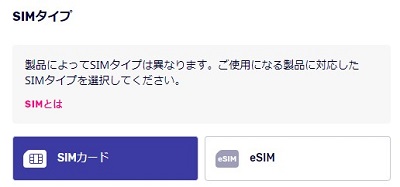
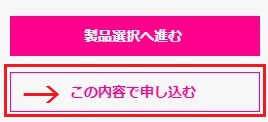
「他社から乗り換え」を選択し、次へ
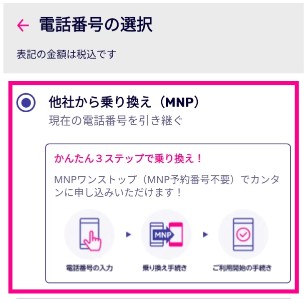
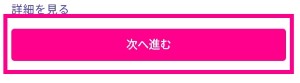
申し込み手続きを終わらせます。
「申し込み履歴」へアクセス
「電話番号の引継ぎ申請をする」をタップ
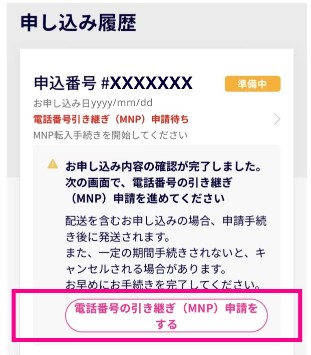
ソフトバンクを選択し転出申請をする
利用中の携帯電話会社はソフトバンクを選択、指示に従いMNP転出申請の手続きをします。
再度「申し込み履歴」へアクセスする
電話番号の引き継ぎ申請をする
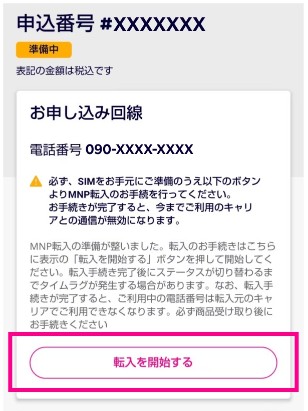
以上で、事務手続きは終わりです。
アプリのインストール、データ移行を行う

データ通信できるようになれば、アプリのインストール・更新、クラウドストレージによるデータ移行も可能になります。
SNSアカウントなどはログインする
![]()
Twitter・Facebook・Instagramなどのアプリは、新しい端末でインストールして、利用していたユーザーID、パスワードでログインすればそのまま引き継ぎされます。
以上で終了です。お疲れ様でした!